win10截图草图无法保存怎么办 win10系统截图和草图保存不了如何解决
更新时间:2021-02-22 17:54:02作者:huige
大家都知道win10系统中是内置有截图功能的,无需下载第三方软件就可以快速截图,不过近日有小伙伴反映说在截图和草图点击保存的时候,提示截图和草图出现了一些问题无法保存,这该怎么办,为了帮助大家解决这个问题,接下来就说说win10系统截图和草图保存不了的详细解决方法。
具体解决方法如下:
1、打开win10 照片应用 点击右上角点击设置。
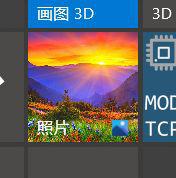
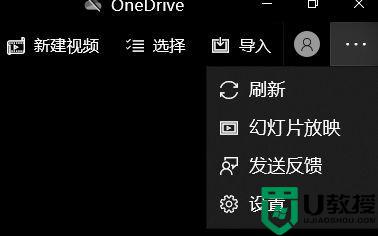
2、查看照片文件夹路径 我的图片路径是从C盘移到g盘的,查看是否有多个路径,截图不能保存的时候 我看了一下 我的有两个路径G:Pictures和G:AdministratorPictures 但我看了一下我的g盘没有administrator文件夹 所以我把后一个路径删除了 截图就又可以保存了。
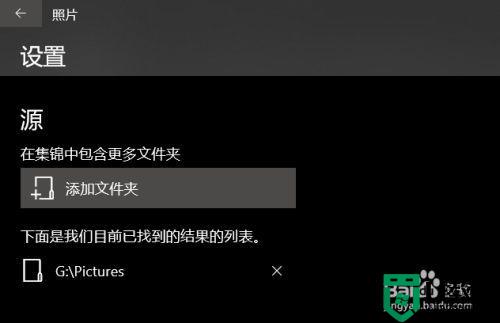
3、点击保存就出现了保存路径。
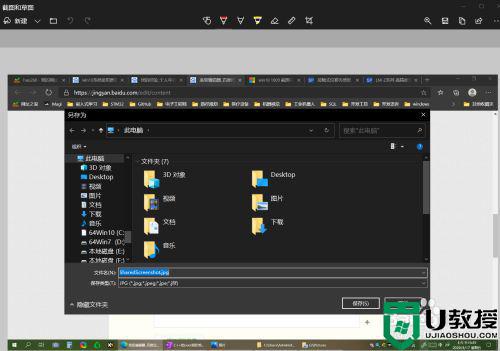
4、也可以这样试一下 打开我的图片 看一下有没有截图和草图文件夹 如果有,删除,再打开截图和草图 ,就会自动生成这个文件夹 如果没有自动生成 ,就是图片路径不对。
上述给大家讲解的便是win10截图草图无法保存的详细解决方法,如果你有遇到 相同情况的话,可以学习上面的方法步骤来进行操作吧。
win10截图草图无法保存怎么办 win10系统截图和草图保存不了如何解决相关教程
- win10截图保存不了怎么办 win10截图保存失效了如何解决
- win10截图怎么保存不了 win10截图保存不了两种解决技巧
- win10截图不会自动保存怎么回事 win10如何自动保存屏幕截图
- win10截图软件不弹出另存为无法保存图片如何解决
- w10电脑截图后怎么保存 win10如何截图并保存
- Win10截图的保存位置在什么哪里?Win10截图的保存位置介绍
- Win10截图的保存位置在什么哪里?Win10截图的保存位置介绍
- win10截完图不弹出保存提示框怎么回事 win10截完图不弹出保存提示框的解决方法
- Win10全屏截图怎么自动保存为图片文件 Win10截屏图片保存在哪 系统之家
- win10截图工具默认保存路径如何修改 win10系统修改截图工具默认保存位置的步骤
- Win11如何替换dll文件 Win11替换dll文件的方法 系统之家
- Win10系统播放器无法正常运行怎么办 系统之家
- 李斌 蔚来手机进展顺利 一年内要换手机的用户可以等等 系统之家
- 数据显示特斯拉Cybertruck电动皮卡已预订超过160万辆 系统之家
- 小米智能生态新品预热 包括小米首款高性能桌面生产力产品 系统之家
- 微软建议索尼让第一方游戏首发加入 PS Plus 订阅库 从而与 XGP 竞争 系统之家
热门推荐
win10系统教程推荐
- 1 window10投屏步骤 windows10电脑如何投屏
- 2 Win10声音调节不了为什么 Win10无法调节声音的解决方案
- 3 怎样取消win10电脑开机密码 win10取消开机密码的方法步骤
- 4 win10关闭通知弹窗设置方法 win10怎么关闭弹窗通知
- 5 重装win10系统usb失灵怎么办 win10系统重装后usb失灵修复方法
- 6 win10免驱无线网卡无法识别怎么办 win10无法识别无线网卡免驱版处理方法
- 7 修复win10系统蓝屏提示system service exception错误方法
- 8 win10未分配磁盘合并设置方法 win10怎么把两个未分配磁盘合并
- 9 如何提高cf的fps值win10 win10 cf的fps低怎么办
- 10 win10锁屏不显示时间怎么办 win10锁屏没有显示时间处理方法

